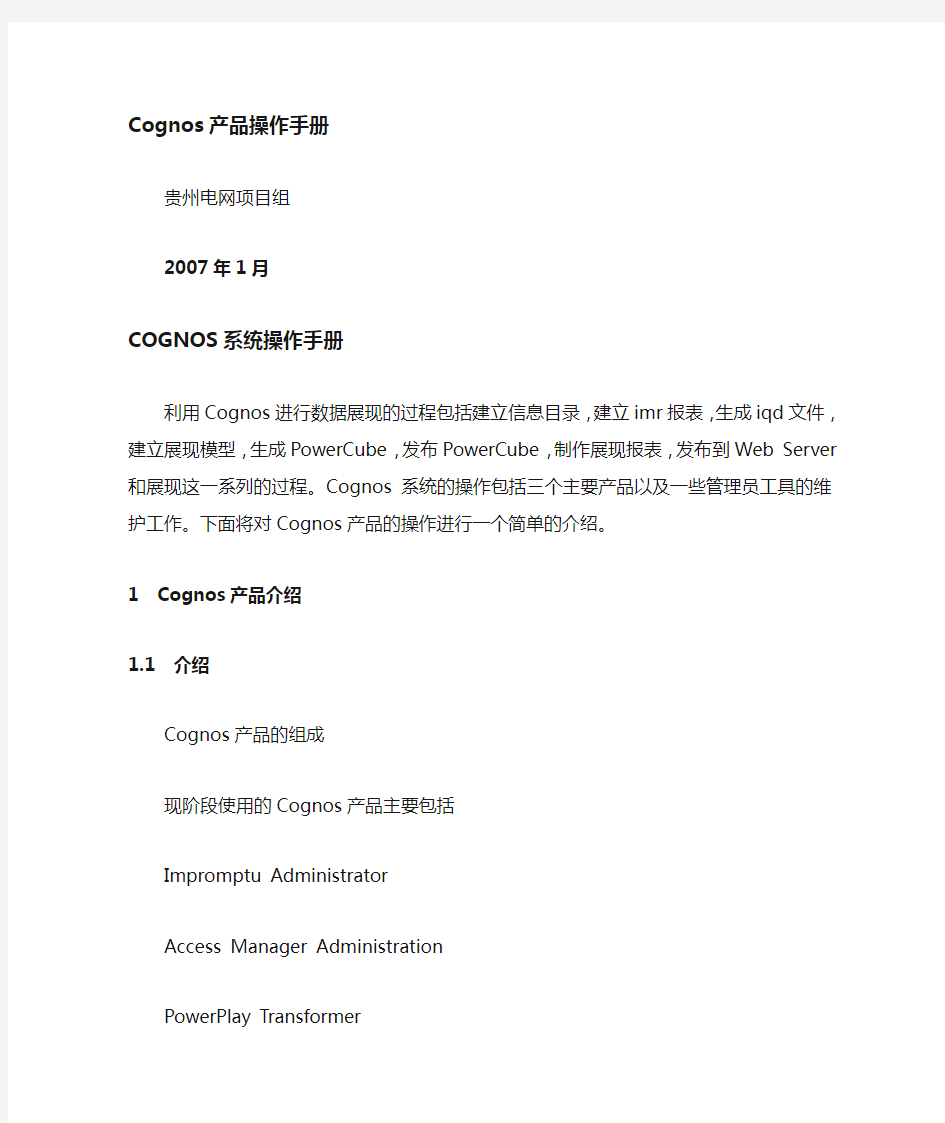
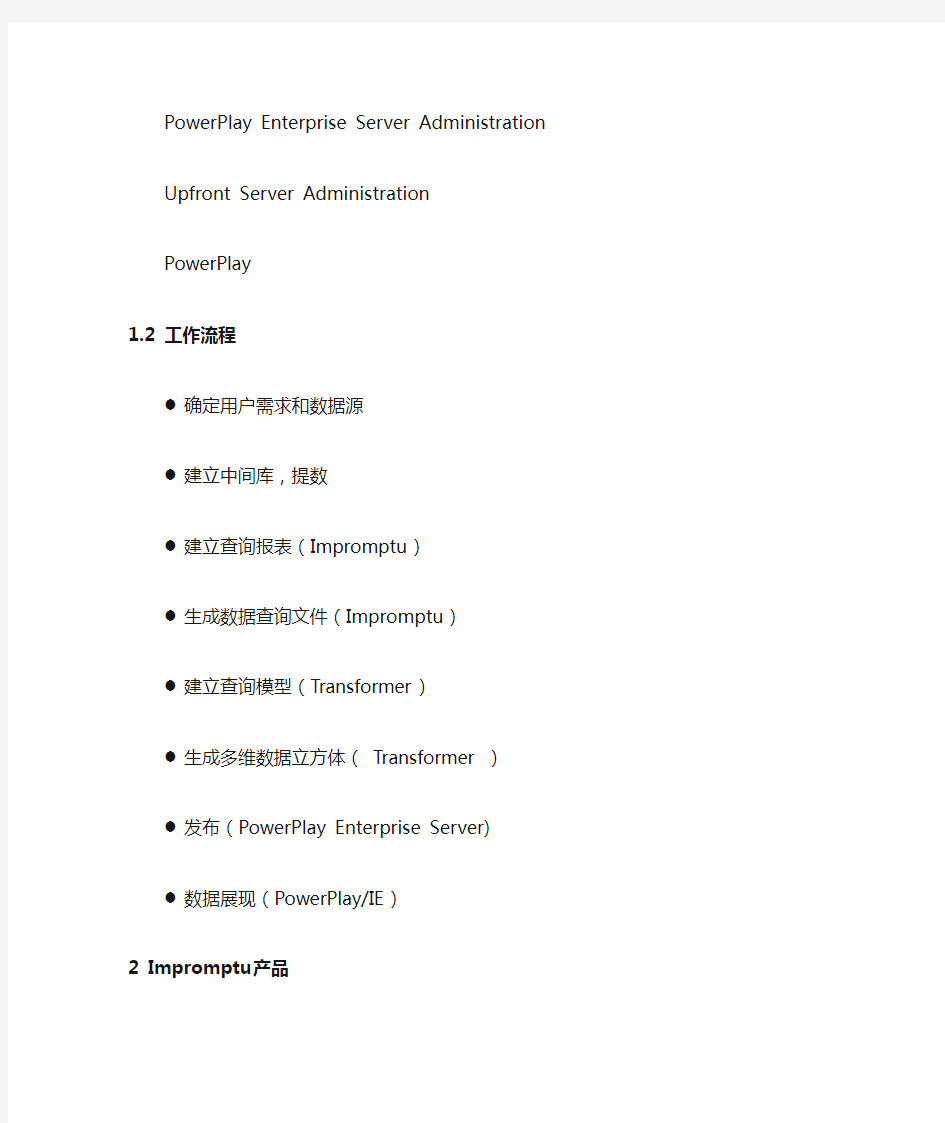
Cognos产品操作手册
贵州电网项目组
2007年1月
COGNOS系统操作手册
利用Cognos进行数据展现的过程包括建立信息目录,建立imr报表,生成iqd文件,建立展现模型,生成PowerCube,发布PowerCube,制作展现报表,发布到Web Server和展现这一系列的过程。Cognos系统的操作包括三个主要产品以及一些管理员工具的维护工作。下面将对Cognos产品的操作进行一个简单的介绍。
1 Cognos产品介绍
1.1 介绍
Cognos产品的组成
现阶段使用的Cognos产品主要包括
Impromptu Administrator
Access Manager Administration
PowerPlay Transformer
PowerPlay Enterprise Server Administration
Upfront Server Administration
PowerPlay
1.2 工作流程
●确定用户需求和数据源
●建立中间库,提数
●建立查询报表(Impromptu)
●生成数据查询文件(Impromptu)
●建立查询模型(Transformer)
●生成多维数据立方体(Transformer )
●发布(PowerPlay Enterprise Server)
●数据展现(PowerPlay/IE)
2 Impromptu产品
Improptu是一个基于Windows桌面的强有力的交互数据报表工具。生成报表并发布(需
要另外购买Cognos IWR)
使用Improptu可以完成以下功能:
1)从各种数据源查询数据,包括桌面、LAN、Clint/Server环境;
2)从数据库中查询数据,而不需要有专业编程知识;
3)生成报表并发布。
Impromptu 是企业级、交互式数据库查询和报表生成工具。该产品有如下特点:
. 信息管理员通过定义Catalog(信息目录)将数据库的数据结构按业务用户的需求和数据访问规则来展现,此类似于数据仓库的数据视图,使用户面对的不是后台复杂的数据结构和技术细节,而是自己熟悉的业务术语、数据结构。Catalog(信息目录)的建立为业务人员查询系统信息带来极大方便。
2.1信息目录的建立与修改
信息目录是包含用户创建报表所需信息的文件。目录是Improptu运行的核心。创建和维护一个好的目录,会为用户创造一个易于理解的报表环境,并方便管理Improptu。
2.1.1 创建
2.1.1.1数据库连接
点击开始----> 所有程序----> Cognos Series 7 Version 2 ----> Cognos Impromptu Administrator,如下图
在菜单“Catalog”下点击“Databases”如图:
会弹出如下的对话框,如图:
把鼠标左键放到相对应相应的数据库上,如用的是Oracle,然后在点击对话框右上的New Database 按钮, 会弹出如下图所示的对话框,然后添入逻辑数据库名(Logical database name)和要连接的数据库名字:
电击”Test”,.弹出如下图所示对话框,添入连接数据库的用户名和密码,点击”OK”.
如连接正确会弹出如下窗口,则证明连接配置正确,否则重新配置数据库连接.
回到Improptu下,在目录菜单(Catalog)下选择“新建(New)”,出现“新目录(New Catalog)”的对话框,在对话框中可以输入相应的内容,如目录的名称(File Name)、目录的描述(Catalog Description)目录的类型(Catalog type)、与报表相联的数据库以及是否选择全部库表等,如下图所示:
点击”OK”,在弹出的对话框中添入连接数据库的用户名和密码,在点击”OK”.如选择的是选择表(Select tables)导入,则在弹出对话框,选择所对应数据库中的表格,点击添加(Add)按钮添加上去,如下图所示:
如果要删除添加错误的表格,点击对话框右边要删除的表名,然后点击删除(Remove)按钮.然后点击”OK”,弹出对话框如下图所示:
点击”OK”按钮.
2.1.1.2 信息目录的修改
选择目录(Catalog)菜单中的“文件夹(Folders)”,弹出如下图所示的文件夹(Folders)界面。
文件夹中的是所选择数据库的结构,在文件夹中可以对库表进行编辑,如将表单中的列的名称改为中文显示,具体做法是:选择要进行修改的列,点击编辑(Edit)。
在输入框中输入欲改的名称即可。如下图,修改所需的文件夹名称和列名称.
点击”OK”.
2.2报表的建立与修改
报表是数据展现的基础,利用报表可以展现表的明细信息。
2.2.1创建
在Improptu界面下,在文件菜单(File)中选择“新建(New)”,选择新建后,会弹出新建选择页面,如下图所示。
选择Simple List,点击”OK”.弹出如下对话框.
点--->把需要的显示的列移动到Quary data列表中去.如下图.
在点击”OK”按钮,会出现如下页面.
双击标题栏,键入修改的列表名字标题.,如图:
点击需要汇总的列,然后点工具栏中的”∑”,会自动算出该列的汇总值(必须为数值类型).如下图:
点击菜单栏中的”文件菜单(File)”,选择保存(Save).
2.3 iqd文件的生成
在Improptu的文件菜单上选择“另存为”,在弹出的对话框中选择文件的后缀为.iqd,点击确定后,文件保存为.iqd格式,为后面生成Cube做好准备。
2 Transformer产品
Transfromer产品的主要作用可以将平面文件或是二维关系型数据生成高度压缩的多维立方体。并且通过Transformer,还可以将来自不同数据源的数据进行整合。
Transformer 是PowerPlay 中一个重要的组件,也是一个OLAP 服务器。主要用来创建模型,帮助你组织数据,将不同数据源的数据整合到PowerCube 当中,形成多维数据源。根据生成好的PowerCube,可创建各种报表,比较数据和发现业务发展趋势。它主要包括如下特点:易于定制。从评估数据开始,然后决定如何组织它们,以有利于业务类型的分析为准;根据确定的源数据的位置读取数据;最后,通过Transformer 创建PowerCube,以供用户进行浏览数据和报表制作分析。
3.1新建
通过Transformer建立PowerCube的基础是*.iqd文件。
点击开始---- >所有程序------ >Cognos Series 7 Version 2 ------ >Tools ----- > PowerPlay Transformer 进入Transformer.如图所示:
上图中,Dimension Map为维度视图,Data Sources为数据源,Measures为度量视图,PowerCubes为立方体视图。
选File菜单下的New,在弹出的New Model对话框中填入新模型的名称。
点击下一步,添入前面Impromptu中所定义的数据源名称,
点击下一步,
点击浏览(Browse)到在Impromptu所存储的.iqd文件,点击打开.,
点击下一步.
清除Run AutoDesign前面的复选框,然后点击完成(Finish).弹出对话框。在输入登录数据库的用户名和密码后,如图:
点击Log On. 就进入模型设计的界面,如下图示。
3.2维度的维护
3.2.1维度的添加
用鼠标拖动Data Sources中的数据项到维度视图的标题栏上,当鼠标指针边上出现“+”时松开鼠标,就可以增加一个维度。
如果要在该维度下增加一层,则用鼠标拖动数据项到该维度所在的列即可。另外,可以利用手动的方式添加新层:在需要添加层的维度列,点击鼠标右键,选择Insert Level,在弹出的对话框中填入新层的名称即可。
对于具有时间性质的维度,添加到维度视图后会自动生成年、月、日三个层次。
3.2.1维度的删除
对于层的删除,用鼠标指向要删除的层,点右键,选择“Delete Level”即可。对于维度的删除,用鼠标指向要删除的维度,点右键,选择“Delete Dimension”即可。
3.2.3维度的修改
选中需要修改的维度或维度下的层,点击鼠标右键,选择Properties,在弹出的对话框中就可以进行维度名称或层的名称的修改。
3.3度量的维护
3.3.1度量的添加
用鼠标拖动Data Sources中的数据项到度量视图的框中即可。对于本身是数据的量,如金额等直接可以作为度量;对于本身不是数据的项,如某类物品,则需要对其进行操作,转化为可以计算的量才能成为度量。
3.3.2度量的删除
在度量视图的框中,选择欲删除的数据项,点击鼠标右键,选Delete Measure即可。
3.3.3度量的修改
选中需要修改的度量,点击鼠标右键,选择Properties,在弹出的对话框中就可以进行名称的修改。
3.5生成Cube
完成用户类设置的工作后,选则Run菜单下的“Create PowerCubes”,生成立方体。关闭设置用户类控制的窗口,回到前面的页面。
4 PowerPlay产品
PowerPlay产品主要用于数据的展现,分为Windows展现方式和Web展现方式。数据展现的基础是必须利用PowerPlay Enterprise Server上发布的PowerCube。
PowerPlay产品的维护包括展现报表的建立、修改和删除。
PowerPlay----在线分析处理(OLAP)工具
PowerPlay 以数据库、平面文件等作为多数据源,通过Transformer Server 这一独立组件,按用户对其业务主题的理解,建立数据之间的相互关系(OLAP 模型),生成多维立方体(PowerCube )--分析数据源,用户可在此多维立方体中对数据进行多维在线分析,并可实现多维立方体之间、多维立方体与Impromptu 报表之间的相互钻取(由Transformer生成多维立方体的算法是Cognos 公司的专利技术)。该产品具有以下特点:. 具有面向业务主题的在线分析处理模型设计器(Transformer Server);
. 通过鼠标拖拉即可实现任意地方的切片、旋转、钻取,具备真正的在线分析处理(OLAP)功能,用户界面友好;在分析过程中可形成、输出OLAP 报表,并可对其数据进行计算、编辑等操作等
4.1建立报表
数据展现的基础是报表。
在文件菜单下选择新建。
已经发布到PowerPlay Enterprise Server上的Cube.
点击”打开(Open)”.如下图所示:
在进行展现报表修改之前,必须先将报表由探察方式(Explorer)转为报告方式(Reporter)。首先点击图形菜单栏上的查看方式转换钮,使其变为报告(Reporter)方式,然后删除原来展现栏中的内容,用鼠标拖动左边维度栏中的内容到右边的展现栏。当构建希望的报表后,将查看方式转为探察方式,这样就完成了展现报表的设计工作。
4.2标题栏的建立
在格式(Format)菜单中“标题,页眉,页脚(Title, Header and Footer)”项中选择“标题(Title)”项,如下图所示。
选择完成后,会弹出下面的标题输入框,在框中可以输入标题,修改字体和修改标题颜色。
输入完成后点击“OK”,就完成了标题的输入。
Cognos报表—知识整理 一、提示页自动加载 1、功能需求背景 华中电网概况报表首页需要有日期参数,但是每次进入首页时出现日期选择框影响美观,所以为其增加提示页面,但根据要求不能增加提示页面,所以设计出提示页面自动加载。通俗的讲就比如:出现提示页面,电脑自动点击确定进入主页面…… 2、功能实现方法 步骤1: 新建提示页面,新页面中内容包括:onload项目、完成按钮、日期提示框以及针对提示框的html项目。如下图1 图1 步骤2: Onload项目中函数:详见图1
二、进入页面后自动刷新一次 1、功能需求背景 电网概况报表电厂容量分析主页面中,需要自动根据日期刷新一次页面(具体原因参见三、特殊的日期过滤) 2、功能实现方法 步骤1: Onload项目加载函数,如图2 图2 步骤2: Js中函数新加一行代码,如图3 图3
3、可参考报表 电网概况报表>>1.电厂容量分析 三、特殊的日期过滤 1、功能需求背景 电网概况中发电情况包括水、火、风三种发电方式,在数据库中体现即为水(火、风)电机组管理(参数)表。根据用户要求,需要对全网水(火、风)当年新投机组容量等进行数据统计, 2、设计思想 1)将水、火、风机组管理表分别对应查询中取相同数据项,为U联做准备。 2)在三个查询中新建“投运年”数据项,取得机组投运年份。表达式:substr(【投运日期】,1,4) 3)将三个查询进行U联,给U联后的查询设置过滤条件,如图4 图4 3、出现问题分析 根据2、设计思想中进行操作,报表验证报错,不能对substr进行集操作,经查询得知,dm 数据库不支持在两层(原层和U联层)查询中同时使用substr。 4、新的解决方法 思路如下图:
Cognos 权限管理 1.1.编写目的 (2) 1.2.开发工具 (2) 2.报表权限设置 (2) 2.1.第三方目录管理器 (2) 2.1.1.NTML (3) 2.1.2.Sun ONE LDAP (5) 2.1.3.IBM Cognos Service (13) 2.1.4.Java Project (24) 2.2.报表服务器权限管理 (25) 2.2.1.cognos用户权限控制 (25) 2.2.2.设置文件夹访问权限 (28) 2.2.3.设置报表访问权限 (30) 2.2.4.设置报表服务器功能权限 (31) 2.2.5.cognos中增加新的分组 (32) 2.2.6.cognos中增加新的联系人 (33) 2.3.FrameWork权限管理 (34) 2.3.1.FM控制报表发布包权限 (34) 2.3.2.FM控制报表数据展示权限 (36) 2.3.1.手动安全数据控制 (37) 2.3.2.FM中查询项权限控制 (38)
引言 1.1.编写目的 本文档是结合以往的开发经验,从实际报表开发出发,详细介绍了ReportNet报表设计流程、开发技巧,报表性能调优、FM建模规范及技巧讲解。总结的文档希望对大家在日后的开发中带来帮助。 1.2.开发工具 ●FrameWork Manager10.1.0模型 ●Business Intelligence Server 32-bit 10.1.0 Windows Multilingual)报表服务器。 2.报表权限设置 2.1.第三方目录管理器 众所周知,cognos自身并不带用户管理模块,需要嵌入第三方的用户管理,可以使用sunone 的ldap服务器作为用户管理模块的较为常见,采用第三方管理报表服务器权限,首先要先将报表
一系统环境说明 用户说明: 安装与使用过程中的用户 Root:系统补丁安装用户 Cognos:软件安装,运行用户 目录说明: 请先使用Root创建以下目录,并将相应文件拷贝到相应目录中,修改目录所有者为cognos,后面的安装进行均以cognos身份进行, 安装目录 /tmp/share/app/apache_32:apache安装目录 /tmp/share/app/cognos:Cognos安装目录(根据安装规范实际安装到/tmp/share/app/cognos/c10) /tmp/share/app/jdk1.6.0_45:java安装目录(安装版本为java 32位) /tmp/share/app/OpenDJ-2.4.5:LDAP服务OpenDJ安装目录 /tmp/share/app/oracle_32:oracle客户端安装目录 源文件目录: /tmp/share/app/setup/Cognos:Cognos安装源文件目录 /tmp/share/app/setup/httpd-2.2.24:apche源代码目录
默认配置文件说明 .bash_profile cognos10_linux.conf tnsnames.ora mecool-20131204.ldif httpd.conf kettle-start.bat MECOOLDB-BACK.sql create schema.SQL Cognos SVR安装时的RPM.txt .bash_profile:用户cognos的登录用户角本,路径为/home/cognos/ Cognos10_linux.conf:apache的Cognos虚拟目录配置信息,路径为 /tmp/share/app/apache_32/conf Tnsnames.ora:连接oracle服务的配置信息,路径为/tmp/share/app/oracle_32/network/admin Mecool-20131204.ldif:OpenDJ目录内容备份,安装系统导入路径为 /tmp/share/app/setup/OpenDJ-2.4.5 Kettle-start.bat:etl启动文件,供windows任务计划调用 MECOOLDB-BACK.sql:为mecool数据仓库mecool用户表,存储过程等定义 Create schema.sql:为oracle表空间,用户创建语句 Httpd.conf:为apche配置文件,本文件不用拷贝,供阅读本文件apache配置部分参考Cognos SVR安装时的RPM:RHEL6.4(64位版本)验证安装所需数据包,RHEL6.4为默认安装,如无意外,请顺序执行包安装 提供上述文件是可以直接在上述文件中修改相关配置路径信息,方便安装配置操作。
1COGNOS的使用 1.1模型定义 1,打开Frame Manager程序,如下图: 2,新建一个项目,建完后,打开该项目,如下图:
3,在界面左边中选择“Packages”,然后单击右键新建一个包。按照提示一步步做,其中有一步是从数据库的表选所要用到的表,打勾为选用。 4,点击”Diagram”显示表,但表之间还没有建立联接关系,通过建立各表关系后如下图
5,然后将该包发布,点击右键该包选择“Publish Package”将其发布。 1.2模型的物理和逻辑定义 1,模型定义的规范:将模型分为2个部分,分别为物理层和逻辑层,物理层为从数据源引入表的物理定义和连接关系,逻辑层为业务视角下的逻辑定义。 2,物理层的建立:根据数据分析,设计模型中需创建的物理表,以便尽可能的提高查询语句的运行效率(比较理想的结构是星形结构,一个中间表和多个物理维表)。 在根名字空间(和数据源同名)下,建立一个名为物理层的目录,在物理层文件夹下执行Run Metedate Wizard将数据源中相关的物理表引入这个目录,然后将这些表建立连接关系,建议不要有Orphan表。如下图:
3,逻辑层的定义:在根名字空间下,建立一个名为逻辑层的目录,在逻辑层文件夹下生成Query Subject,Query Subject的字段都是根据业务逻辑从物理层从引入,建议字段名都为中文。逻辑层中的表为事实表和维表的结构,在事实表中包含维度的编码值和指标的值,维表中包括每个维度上编码值和其名称的对应关系。也可以根据需要建立Regular Dimension(3.4说明),在逻辑层中不要建立逻辑表之间的关系。如下图:
Cognos 安装手册 1.Linux 环境下cognos安装 1.1. 安装的必要条件 1、创建oracle账户:在数据库中创建cognos使用的数据库账户,并且保证有权访问数据 库。 2、准备一台Linux环境的服务器,并创建后安装cognos使用帐户。 3、为安装文件目录分配足够的磁盘空间。 4、启动数据库监听,确保数据库正常 5、如果是需要使用oracle数据库,安装对应的数据库客户端32位。 6、准备一台连接linux服务口机器,安装SSH Secure Shell Client及TightVNC Viewer。1.2. IBM Cognos Business Intelligence for Linux安装1.2.1. 安装jdk 1、在data目录下新建java文件夹,然后将文件上传至java文件夹。 Cd /data/ Mkdir java
2、然后查看jdk安装文件的权限,如果没有执行权限,则需为该文件添加执行权限,执行jdk 安装文件。
3、用文本编辑器打开/etc/profile,在文件未尾加入java环境变量,再输入:wq,保存。 Vi /etc/profile, I: JAVA_HOME=/data/java/jdk.6.0_35 PATH=$JAVA_HOME/bin:$PATH CLASSPATH=.:$JAVA_HOME/lib/dt.jar:$JAVA_HOME/lib/tools.jar export JAVA_HOME export PATH export CLASSPATH :wq 4、执行配置文件令其生效,之后执行命令验证是否安装成功。
1、首先打开IBM COGNOS CONFIGURATION在里面配置报表访问的数据库 2、然后进入FrameWork Manager,先给数据取一个名字,我们给数据包取名的规则是fs开头,后面加上报表编号,最后数字是用来区分是汇总表,还是明细表 Project name:报表包名 Location:报表存放的路径 3、选择数据源 这里,如果是时实报表选择cxdb,非实时选择cnplapp,这里的数据其实是在cognos服务器上配好的,所以名字并不是随便取的。 4、进入页面后 在页面的左边会出现一个树型菜单,cnpl是数据包,data sources是数据源, packages是发布包
5、双击数据包 会展现出开发界面。这里有一些选项。SQL标签中是我们要放的SQL语句。TEST是我们可以用来测试语句是否正确,Query Information在这里我们是要修改sql语言的种类(如图) 这里有一个下拉菜单Sql Type,这里我默认的是cognos 它的意思是sql语言类型是cognos 型的,第二是native,意思是自然型的,也就是我们平常所使用的语法。选择后点击ok后,就可以写sql语句了。这里,我们建议,不要直接在cognos sql里面写,而是写在pl/sql中写好测试好后,粘到cognos里面来,这样准确性高。 6、cognos的参数传递 对于在cognos中配置页面参数,这里有自己的语法。 一般都是以#开头,然后以#结尾 #sq():意思是前后有单引号 #prompt("areaorg", "token")#:prompt是传一个值,areaorg是我们的控件名,token是指传递的参数是字符串型的,integer是指传递的参数是整型的. #promptmany("areaorg", "token")#: promptmany是指可以传递多个值 下面,我给出平常我们用到的配置参数的一些例子:
1实现行属性的目录树展开功能。 1.1在LIST报表中的现实 1.拖入6个字段,并且对产品系列、产品类型分组,如下图: 2.添加产品系列、产品类型的页眉
3.拆分产品系列、产品类型的单元格 4.将产品系列、和产品类型的汇总拖到产品名称处
5.删除产品系列,产品类型 6.打开列表的锁
7.按住CTRL,拖动数量、单位成本、单价到产品类型,产品系列的页眉处 8.在report page中插入HTML控件,然后拷贝如下代码进去,下面代码主要是定义了两个函数,一个用于目录树的展开与缩进,另一个用于页面初始化时隐藏一些数据,下面代码只支持到2层目录,更详细的含义可参考的在交叉表中实现目录树功能的注释。 代码如下: